About Us
Making the web a prettier place one template at a time! We make beautiful, quality, responsive Drupal & web templates!
Find out moreContact Us
019223 8092344
info@themelize.me
Sunshine House, Sunville. SUN12 8LU.
Das Programm ActivInspire wird zum Erstellen und Gestalten von interaktiven Tafelbildern, überwiegend von Lehrkräften, genutzt. Es bietet verschiedene Möglichkeiten spannende, interessante und handlungsorientierte Tafelbilder zu generieren, welche ideal an den Unterrichtsinhalt angepasst als neue Lernangebote nutzbar sind.
Neben ActivInspire kann alternativ auch ClassFlow zur Erstellung von Tafelbildern genutzt werden. Im Folgenden wird ein Einblick in das Programm ActivInspire und ausgewählte Werkzeuge gegeben.
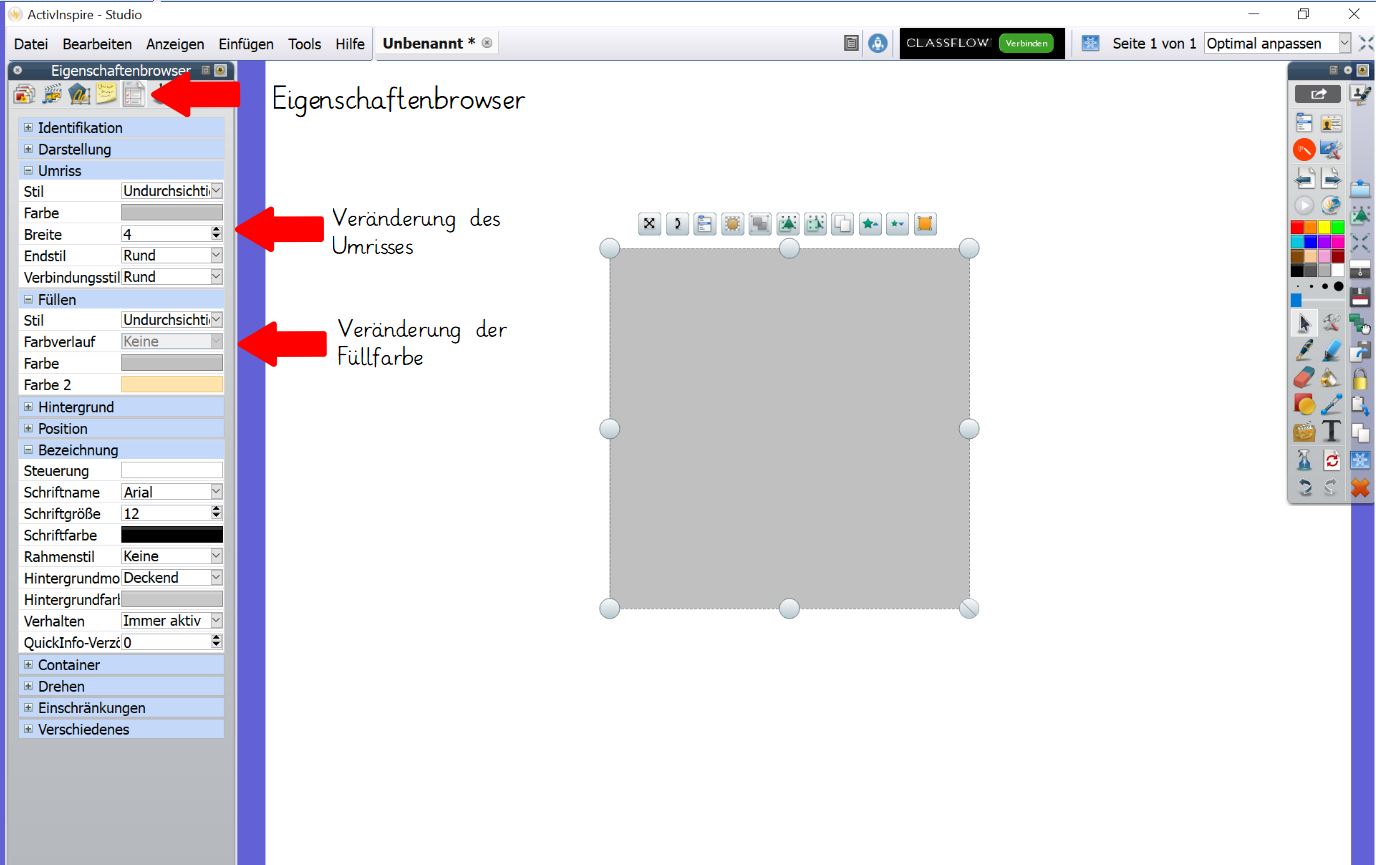
Ein Objekt in ActivInspire besitzt vielfältige Eigenschaften, welche im Programm einzeln veränderbar sind. Das Programm ist sehr vielfältig und besitzt viele Funktionen. Diese zu kennen und nutzen zu können bedarf etwas Zeit und Geduld. Jedoch lohnt es sich diese Zeit zu investieren, denn bereits mit ein wenig Übung in ActivInspire stehen einem für den eigenen Unterricht ganz neue Möglichkeiten der Unterrichtsvorbereitung und Tafelbildgestaltung zur Verfügung.
Dies ist ein Beispiel wie ActiveInspire zur Übung der Addition im Zahlenraum bis 20 genutzt werden kann. Dabei wird sich vorallem die Kopierfunktion einzelner Elemente zunutze gemacht, um an der Tafel Legeplättchen im Zwanzigerfeld zu simulieren (Kopie mit der Maus ziehen).
Neben Texten und Bildern können unsichtbare Klappen zum Verdecken der Lösung der Aufgaben eingefügt werden. Die Möglichkeit mehrere Tafelbilder zu erstellen und zwischen ihnen beliebig zu wechseln kann aufgrund der Verlinkungsoption stark vereinfacht werden und lässt den Anwender intuitiv von einem Tafelbild zum Nächsten zu springen (Aktionsbrowser).
Sobald sich mehrere Elemente auf der Tafeloberfläche befinden oder man diese wie im Beispiel gern übereinander legen möchte, kann es schnell passieren, dass Elemente unbeabsichtigt verschoben werden. Dazu kann man mit Rechtsklick auf das jeweilige Element dieses sperren. Möchte man anschließend Korrekturen vornehmen, empfiehlt es sich bei mehr als einem gesperrten Objekt den Designmodus einzuschalten (blaue Schneeflocke rechts oben).
Der Aktionsbrowser ermöglicht die unterschiedlichsten Aktionen. Mit Klick auf das entsprechende Symbol kann beispielsweise die nächste Seite verlinkt werden (schwarzer Pfeil) oder es können ganz bestimmte später auftretende Tafelbilder (grünes Häkchen-Zur Musterlösung) so mit der aktuellen Seite verbunden werden. Dies ist vergleichbar mit den Verlinkungen bei einer interaktiven Selbstlernpräsentation.
Das Programm ActivInspire ist vor allem zur Veranschaulichung in der Arithmetik gut geeignet. Besonders gut lassen sich mit dem Programm Übungen zu bestimmten Rechenaufgaben leicht mit verdeckter Lösung erstellen. Im Rahmen der Geometrie können die Flächen wie Dreiecke, Quadrate oder Rechtecke genutzt werden. Für genauere Darstellungen der Zusammenhänge dieser Flächen eignen sich Programme wie GeoGebra jedoch deutlich besser.